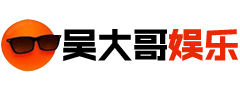ps反选快捷键是什么,Adobe Photoshop是一款功能强大的图像处理软件,广泛应用于设计、摄影等领域。在使用Photoshop时,我们经常需要进行选区操作,其中反选是一种常见的需求。那么,ps反选的快捷键是什么呢?接下来,让我们一起来看下操作。
ps反选快捷键是什么
在Photoshop中,反选可以将当前选区以外的区域选中,非常实用。下面是几种常见的方法来实现反选操作:
方法一:使用快捷键
Photoshop提供了两种快捷键来实现反选:
ps反选快捷键是什么?一起看下操作(Photoshop如何使用反选快捷键?一起了解下操作方法!)
1、Windows系统下的快捷键是Ctrl + Shift + I
2、Mac系统下的快捷键是Cmd + Shift + I
只需按下对应的快捷键,即可实现反选操作。
方法二:使用菜单
除了快捷键,还可以通过菜单来实现反选操作。具体步骤如下:
1、选择菜单栏中的选择
2、在下拉菜单中选择反选
通过这种方式,同样可以快速实现反选操作。
方法三:使用工具栏
Photoshop的工具栏中也提供了反选工具,可以轻松完成反选操作。具体步骤如下:
3、在工具栏中找到矩形选框工具
4、点击并长按鼠标左键
5、在弹出的菜单中选择多边形选框工具
6、点击画布中的一个点
7、继续点击画布中的其他点以完成选区
8、释放鼠标左键
9、点击选择,在下拉菜单中选择取消选区
10、点击选择,在下拉菜单中选择反选
通过这种方式,可以更加直观地进行反选操作。
ps反选快捷键是什么,无论是使用快捷键、菜单还是工具栏,上述方法都能帮助我们快速准确地实现反选操作。不同的方法可以根据个人习惯来选择,能够更加高效地完成工作。